Français – ASRock FM2A85X Extreme4 User Manual
Page 52
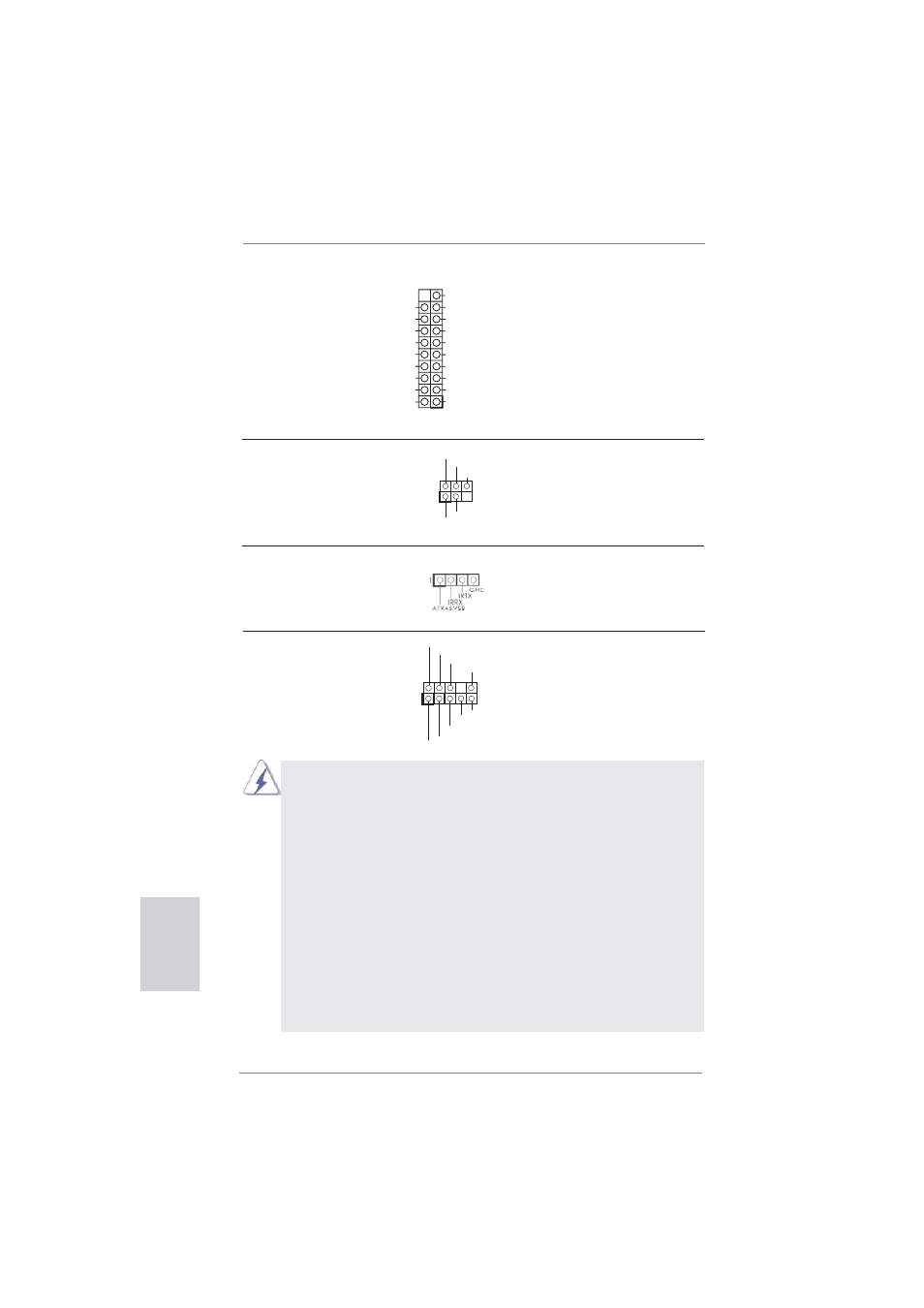
52
ASRock FM2A85X Extreme4 Motherboard
Français
En-tête du module infrarouge
Cet en-tête supporte un module
(IR1 br.5)
infrarouge optionnel de
(voir p.2 No. 25)
transfert et de réception sans
fi l.
Connecteur audio panneau
C’est une interface pour
(HD_AUDIO1 br. 9)
un câble avant audio en façade
(voir p.2 No. 34)
qui permet le branchement et
le contrôle commodes de
périphériques
audio.
Barrette pour module à infrarouges grand public
Cette barrette peut être utilisée
(CIR1 br.4)
pour connecter des
récepteur
(voir p.2 No. 31)
1
IRTX
+5VSB
DUMMY
IRRX
GND
J_SENSE
OUT2_L
1
MIC_RET
PRESENCE#
GND
OUT2_R
MIC2_R
MIC2_L
OUT_RET
IntA_P8_D+
DUMMY
IntA_P8_D-
GND
IntA_P8_SSTX+
GND
IntA_P8_SSTX-
IntA_P8_SSRX+
IntA_P8_SSRX-
Vbus
Vbus
Vbus
IntA_P7_SSRX-
IntA_P7_SSRX+
GND
IntA_P7_SSTX-
IntA_P7_SSTX+
GND
IntA_P7_D-
IntA_P7_D+
En-tête USB 3.0
En plus des six ports USB
(USB3_7_8 br. 19)
3.0 par défaut sur le panneau
(voir p.2 No. 10)
E/S, il y a une barrette USB 3.0
sur la carte mère. Cette barrette
USB 3.0 peut prendre en
charge deux ports USB 3.0.
1. L’audio à haute défi nition (HDA) prend en charge la détection de fi che,
mais le fi l de panneau sur le châssis doit prendre en charge le HDA pour
fonctionner correctement. Veuillez suivre les instructions dans notre
manuel et le manuel de châssis afi n installer votre système.
2. Si vous utilisez le panneau audio AC’97, installez-le sur l’adaptateur audio
du panneau avant conformément à la procédure ci-dessous :
A. Connectez Mic_IN (MIC) à MIC2_L.
B. Connectez Audio_R (RIN) à OUT2_R et Audio_L (LIN) à OUT2_L.
C. Connectez Ground (GND) à Ground (GND).
D. MIC_RET et OUT_RET sont réservés au panneau audio HD. Vous
n’avez pas besoin de les connecter pour le panneau audio AC’97.
E. Pour activer le micro avant.
Pour les systèmes d’exploitation Windows
®
8 / 8 64 bits / 7 / 7 64 bits / Vista
TM
/
Vista
TM
64 bits :
Allez sur l’onglet “FrontMic” (Micro avant) sur le Panneau de contrôle
Realtek. Ajustez “Recording Volume” (Volume d’enregistrement).
